Anuncio
 Hay momentos en que estoy en un lugar público y en realidad hay una gran cantidad de redes Wi-Fi disponibles gratuitamente. Si alguna vez ha estado en esa situación, y si es como la mayoría de las personas, simplemente tome rápidamente la primera red que vea disponible.
Hay momentos en que estoy en un lugar público y en realidad hay una gran cantidad de redes Wi-Fi disponibles gratuitamente. Si alguna vez ha estado en esa situación, y si es como la mayoría de las personas, simplemente tome rápidamente la primera red que vea disponible.
El problema es que a veces, aunque la intensidad de la señal se ve bien, la calidad de la red no es tan buena en absoluto. Termina desconectando la conexión y se ve obligado a probar algunos otros hasta que encuentre uno que realmente funcione.
Aquí en MUO, hemos ofrecido una serie de buenas herramientas para analizar redes Wi-Fi. Jack escribió una buena descripción de HeatMapper Mida la intensidad de la señal de Wi-Fi en su hogar con HeatMapper Lee mas , una aplicación que le muestra la potencia de Wi-Fi en diferentes áreas de su hogar. Guy te mostró cómo usar Xirrus Cómo usar Xirrus para resolver problemas de red WiFi Lee mas para solucionar problemas de red.
Ambas son herramientas valiosas, pero recientemente descubrí otra increíble herramienta de análisis de Wi-Fi que me dejó alucinado y supe que tenía que compartirla con los lectores de MUO. La herramienta ha sido revisada en varios otros blogs de tecnología, por lo que muchos de ustedes habrán oído hablar de ella. Para aquellos de ustedes que no lo hayan hecho, me gustaría presentarles
Analice redes WiFi con inSSIDer
Tengo que admitir que no soy un gran fanático de las herramientas de análisis de redes. Hace poco me interesé en las herramientas de Wi-Fi cuando me encontré pasando mucho más tiempo en puntos de acceso público y luchando por encontrar un punto de acceso a Internet fuerte. inSSIDer proporciona una de las imágenes más claras de cada red Wi-Fi dentro de su alcance. Ofrece una increíble lista de información detallada sobre cada red. Lo mejor de todo es que funciona con su adaptador Wi-Fi normal, no requiere hardware especial.
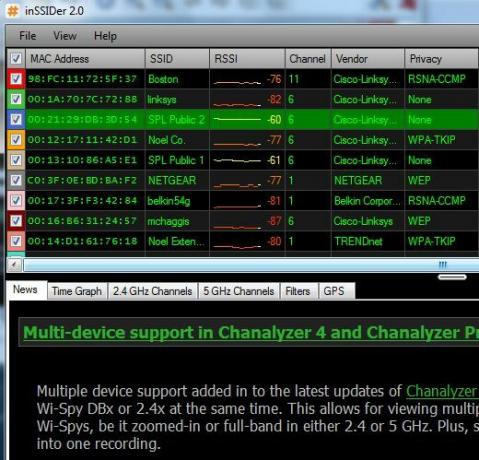
Como puede ver arriba, obtiene la dirección Mac del dispositivo, el nombre de red del enrutador, la intensidad de la señal, el canal, el fabricante del enrutador y la configuración de privacidad (si corresponde). Más allá de eso, también le mostrará la actividad de red más reciente, e incluso las coordenadas GPS del enrutador si ha configurado un dispositivo GPS en su PC.
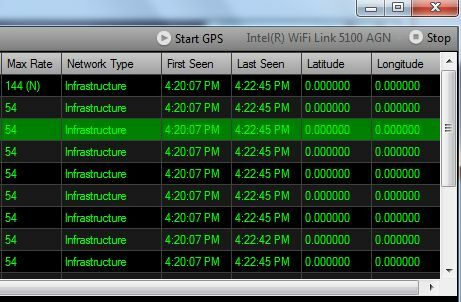
Configurar el dispositivo para hablar con el software es tan simple como conectar la unidad GPS compatible con su PC y configurar los ajustes del puerto serie en inSSIDer para que coincida con el dispositivo.
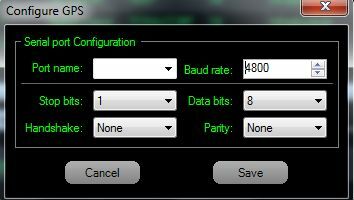
Muchas otras herramientas de análisis de Wi-Fi ofrecen gráficos en tiempo real de la intensidad de la señal a lo largo del tiempo, pero la que ofrece inSSIDer realmente parece ser bastante precisa en comparación con otras. Puede verlos para todos los canales o para canales seleccionados.
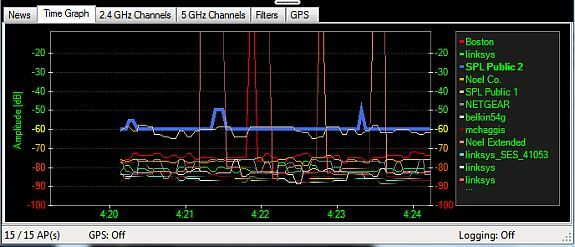
También puede ver una representación gráfica de la intensidad de la señal actual por dispositivo. Esta es una forma útil de ver rápidamente qué dispositivo ofrece la señal más potente en su ubicación. Si está usando una computadora portátil, en teoría podría caminar y probablemente ubicar el dispositivo usando esta pantalla.
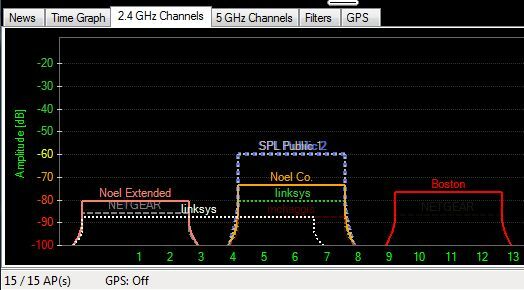
Otra buena característica es la capacidad de filtrar los dispositivos mostrados por ciertas características, como el tipo de seguridad, el proveedor o una serie de otros parámetros.
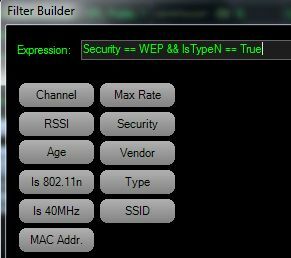
Si realmente no desea pasar por el proceso de creación de una declaración de filtro desde cero, también existe la opción de utilizar el "Filtros rápidos"Que le permite seleccionar de una lista de filtros preprogramados. Este es el enfoque más rápido si solo hay un parámetro que desea usar para filtrar.
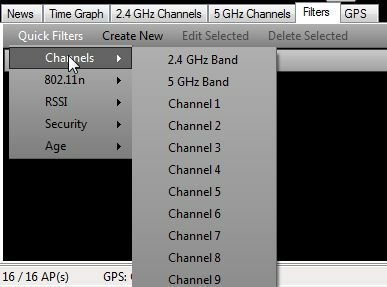
Si está utilizando inSSIDer como un método rápido para monitorear constantemente las redes locales, y no desea ocupar toda la pantalla, puede hacer clic en "Ver"Y cambie al modo" mini ". Esto contrae la ventana a una forma mucho más pequeña y combina la pantalla y las pestañas en una ventana de acceso rápido que puede mover a la esquina de la pantalla.

Notarás que en la parte superior de la pantalla hay un enlace a "Iniciar GPS. " Nuevamente, necesitará un dispositivo GPS habilitado en su PC o computadora portátil, pero si lo hace, puede registrar la actividad de la red y exporte los datos a un archivo GPX que muestre las ubicaciones de todos los puntos de acceso en cualquier dispositivo GPS que pueda importar GPX datos. O si prefiere exportar las coordenadas GPS del punto de acceso a Google Earth u otras herramientas que puedan leer archivos KML, use el convertidor GPX a KML incorporado.
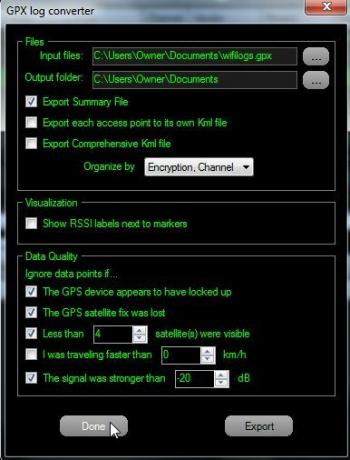
Realmente no hay una manera más fácil de mapear múltiples redes Wi-Fi o una combinación de puntos de acceso. En lugar de utilizar el software de mapeo térmico e intentar localizar manualmente la ubicación de los puntos de acceso basados en esos mapas, solo habilite el GPS en inSSIDer y deje que el software haga todo el mapeo por usted automáticamente.
¿Alguna vez has probado inSSIDer? Por favor, háganos saber lo que piensa del software u otras formas de usarlo, o cualquier característica que podamos haber perdido en la sección de comentarios a continuación.
Ryan tiene una licenciatura en ingeniería eléctrica. Ha trabajado 13 años en ingeniería de automatización, 5 años en TI y ahora es ingeniero de aplicaciones. Ex editor jefe de MakeUseOf, ha hablado en conferencias nacionales sobre visualización de datos y ha aparecido en la televisión y radio nacionales.